Turnitin è disponibile in Microsoft Teams per i controlli di similarità predefiniti sulle attività degli studenti. Questa opzione semplifica il processo di valutazione, rafforzando al contempo agli studenti l'importanza di creare un lavoro autentico.
Nota: Per usare l'integrazione con Attività in Teams è necessaria una licenza Turnitin. Se si ha un abbonamento Turnitin, gli amministratori IT possono iscriversi per abilitare l'integrazione qui.
Creare una nuova attività con Turnitin abilitato:
-
Passare a un team di classe e selezionare Attività.
-
Selezionare Crea, quindi Attività.
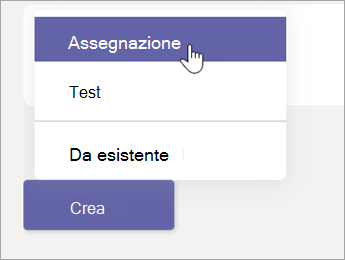
-
Inserire i dettagli dell'attività, quindi impostare l'opzione Turnitin su Sì.
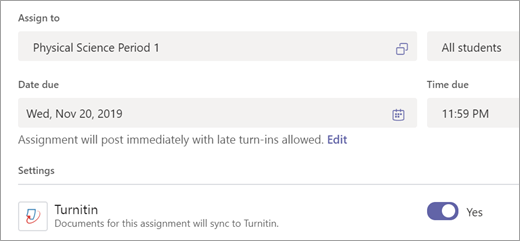
-
Selezionare Assegna.
Turn-in per studenti
Quando gli studenti aprono l'attività, vedono subito che il lavoro che inviano verrà controllato da Turnitin, senza passaggi aggiuntivi, ma solo trasparenza nel processo di turn-in. Dopo l'invio, il punteggio turnitin verrà visualizzato nei dettagli dell'attività.

Revisione
Quando gli studenti consengono il lavoro, è possibile visualizzare i risultati di Turnitin nella visualizzazione valutazione per ogni attività. Questa visualizzazione include il punteggio di similarità, che ti dirà quanto strettamente il lavoro dello studente corrisponde , o potrebbe usare lo stesso contenuto di altre fonti nel database Turnitin (che includerà il lavoro inviato dal resto della classe).
Selezionare Visualizza report Turnitin per visualizzare altre informazioni sul punteggio di similarità dell'attività.
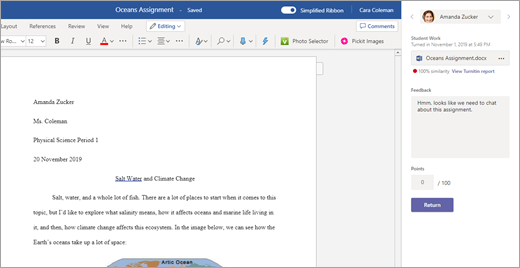
È possibile immettere commenti per lo studente nel campo Feedback, insieme al punteggio per l'attività. Selezionare Invio per inviare di nuovo i risultati. È anche possibile avviare un ciclo di feedback in modo che lo studente possa scorrere il proprio lavoro.










